更新时间:2023-01-03 15:55:54
注意事项
- 请勿同时向同一个邮箱发起恢复任务,这样可能会造成数据重复恢复。
- 恢复联系人数据时,头像、便笺中的图片、附件和富文本内容不支持恢复。
- 恢复备份任务数据时,所有者、任务主体内容的图片、附件和富文本内容不支持恢复。
操作步骤
- 企业用户 或 UAM 用户 登录控制台。
- 点击左侧导航栏 备份与恢复 > 数据恢复,在 “备份” 界面点击 +新建,进入新建恢复任务界面。
- 在新建恢复任务第一步中,
- 默认选择 对象存储 为备份介质。
- 在任务列表中选择待恢复的 Exchange Online 备份任务。

- 确认无误后,点击 下一步。
- 在新建恢复任务第二步中,
- 选择待恢复的时间点。
- 选择展示类型(树或列表),勾选要恢复的数据。
- 选择树作为展示类型,勾选实例。

- 选择列表作为展示类型,选择搜索级别(用户或Outlook项)。
- 如果您选择 用户 作为搜索级别,可在页面右侧搜索框输入用户邮箱进行搜索。选择要恢复的数据。

- 如果您选择 Outlook项 作为搜索级别,需先选择用户,再搜索该用户下的备份数据。可根据以下数据类型进行搜索后勾选要恢复的数据:
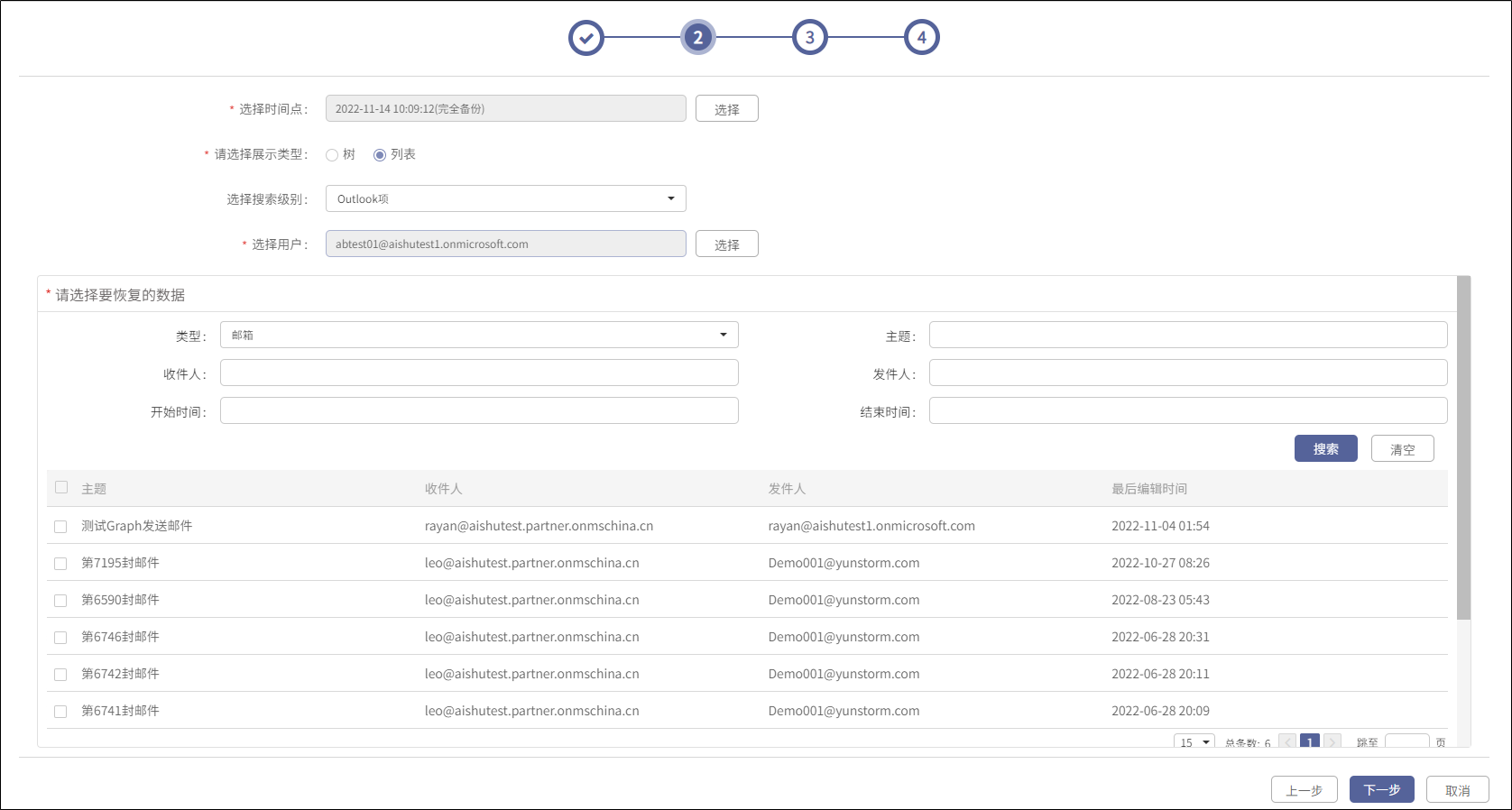
- 邮箱:支持主题、收件人、发件人、开始时间、结束时间。
- 日历:支持主题、收件人、发件人、开始时间、结束时间。
- 联系人:支持姓名、开始时间、结束时间。
- 任务:支持主题、开始时间、结束时间。
- 如果您选择 用户 作为搜索级别,可在页面右侧搜索框输入用户邮箱进行搜索。选择要恢复的数据。
- 选择树作为展示类型,勾选实例。
- 确认无误后,点击 下一步。
- 在新建恢复任务第三步中,
- 选择租户管理员,在 “恢复目标” 项中确认恢复的目标邮箱信息。
注意:切换租户管理员,将全部重置恢复目标的租户管理员,请确保目标邮箱存在。 - 按需配置恢复选项:
- 云传输并发数:Exchange Online 数据恢复支持配置云传输并发数,默认并发数为 1,应至少开启 1 个并发,最多可开启 8 个并发。本产品配置1即可。
- 用户并发数:Exchange Online 数据恢复支持配置用户并发数,默认并发数为 8,应至少开启 1 个并发,最多可开启 40 个并发。本产品配置默认值即可。
注意:目前测试恢复时最优的总线程数为20(即所有任务加起来用户并发总数为20),如需创建多个任务,用户并发数可以根据总和为20去平分,且每个用户占用一个线程最佳,如:创建4个任务并发,每个任务5个用户数量(即数据源包含5个用户),此时用户并发数可设置为5个。推荐恢复任务配置:
创建2个任务并发恢复,
每个任务选择10个用户数量(即数据源包含10个用户),
每个任务设置用户并发数为10,云传输并发数为1。
- 选择租户管理员,在 “恢复目标” 项中确认恢复的目标邮箱信息。
- 确认无误后,点击 下一步。
- 在新建恢复任务第四步中,选填任务备注信息。确认无误后,点击 完成,系统弹出 “任务信息确认” 对话框。
- 在对话框中确认任务信息无误,默认勾选 任务生成后立即执行,确认无误后,在文本框中输入 YES 并点击 确定 完成操作。
< 上一篇:
下一篇: >